
I dag bruger vi Google-kontoen til alt, til at sende eller modtage e-mails, downloade applikationer fra Play Butik, oprette konti i forskellige tjenester eller konfigurere enheder. Og der er ingen tvivl om, at Google-kontoen er blevet et uundværligt værktøj til at have alt under kontrolog synkroniseret med enhver applikation, men vi bruger kontoen så meget, at du muligvis har mistet oversigten over, hvor mange applikationer du har givet adgang til, eller hvor mange tjenester du har brugt den. Selv på hvilken enhed du loggede ind. Hvordan kunne det være ellers, Google giver dig mulighed for at kontrollere og administrere alle disse sektioner. For sikkerhed og for at have god kontrol over din konto. Dernæst fortæller vi dig, hvordan du kan styre alt fra ét sted.
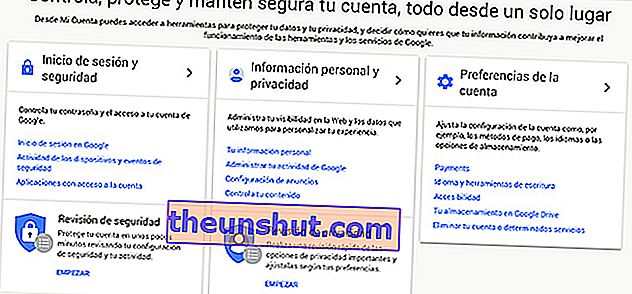
Google har et specifikt websted til at kontrollere absolut alt på din konto. Fra ”˜” ™ Min konto ”™” ™ kan vi holde styr på de enheder, hvor vi er logget ind, se og styre Google-aktivitet og konfigurere forskellige muligheder. Men vi går trin for trin. Så snart du går ind på internettet, vises tre felter med forskellige kategorier.
Login og sikkerhed
Fra dette afsnit kan vi styre og administrere vores Google-konto start. Det vil sige redigere og se oplysninger om det sidste login osv. Den består af flere sektioner. Først og fremmest giver det os mulighed for at se loginoplysninger om kontoen samt muligheden for at redigere nogle parametre. Den anden mulighed er meget vigtig, den giver os mulighed for at se og ændre de enheder, der har og har haft adgang til vores Google-konto. Hvis vi klikker, vises en tabel med nyligt anvendte enheder, der kan vi se alle enhederne med vores Google-konto, model, sidste brug og andre data. Det giver os mulighed for at fjerne enheden fra listen og registrere alle vores data i. Det giver os også mulighed for at søge efter det i tilfælde af tab. På denne måde kan vi ikke kun vide, om nogen har haft adgang til vores konto, men vi kan også konfigurere eller slette den.

En anden af de kategorier, som vi finder i dette afsnit, er applikationsregistret. Alle de apps, der har haft adgang til din konto, vises, og det giver os oplysninger, såsom den adgang, de har, og datoen for godkendelse . I dette tilfælde kan vi trække din adgang tilbage, hvis vi finder ondsindede eller mærkelige applikationer. Selvom vi afinstallerer det, er det bedst at fjerne enhver form for adgang.
Personlige oplysninger og privatliv
I dette afsnit kan vi se redigere alt relateret til vores Google-konto. Vi ser alle vores personlige oplysninger, telefonnummer, fødselsdato osv. Alt, hvad vi lægger i, når vi opretter vores konto.
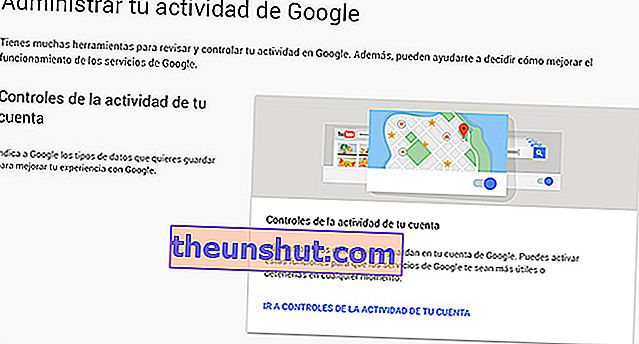
Den anden mulighed, som dette afsnit viser os, er muligheden for at styre aktiviteten på din Google-konto . Google fører en historik over brugen for at forbedre brugeroplevelsen, når de bruger sine tjenester, og selvfølgelig kan vi redigere dette. Vi kan deaktivere forskellige muligheder, såsom at give dig mulighed for at gemme vores browserhistorik, placeringshistorik, oplysninger om dine tjenester på din enhed osv. Vi kan gøre alt dette i Google-applikationer, men på denne måde kan vi have kontrol over alle tjenester på samme tid.
Dette afsnit er ”igBig Brother” ™ fra Google. Det hedder min aktivitet, og vi kan se absolut alt, hvad vi har gjort før. Det giver os detaljer om, hvor vi har indtastet, hvilken applikation vi har besøgt, hvad vi har søgt efter. Her sender vi også, og vi kan redigere det og slette de data, vi ønsker.
Et andet afsnit. Her finder vi indstillingen til annoncekonfiguration . Dette afsnit bruges således, at annonceringsindholdet i Google Adsense tilpasser sig vores behov. Google viser os automatisk annoncer, der er relateret til vores søgninger og interesser. Men vi kan redigere alt dette fra dette afsnit. Vælg hvilken kategori af annoncer, vi vil se mere, de emner, du kan lide, dem du ikke har, osv. Alt for at få en bedre oplevelse og et bedre resultat.

Endelig en meget interessant kategori kaldet ”˜Control your content” ™. Det giver os mulighed for at oprette en sikkerhedskopi af vores filer og adgang . Ud over at tilføje en betroet person. Ja, den person, der kan gemme alle dine data, hvis du holder op med at bruge din konto.
Kontopræferencer
Dette er ikke mindre vigtigt; kontoindstillinger. De tekniske indstillinger for din Google-konto. Her kan vi administrere nogle indstillinger, såsom standardsproget, lagringsmuligheder osv.
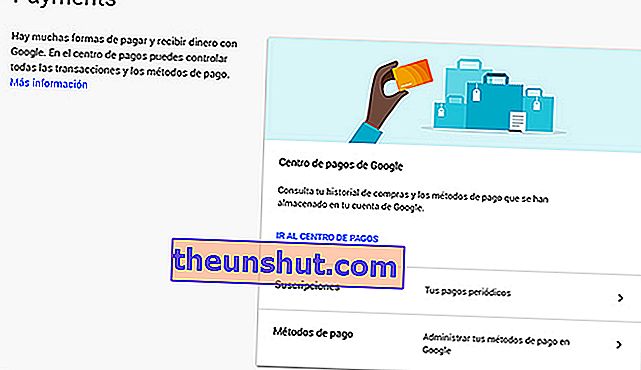
Først finder vi kategorien ”˜” ™ Betalinger ”™” ™. Her kan vi se og administrere vores betalinger med Google såvel som vores tilknyttede konti eller kort. Ja, vi kan også redigere eller slette dem. Den anden kategori er til valg af sprog og skrivestil til din Google-konto. Ud over at være i stand til at konfigurere forskellige tilgængelighedsindstillinger. En anden kategori er Google Drev-lager. Vi kan se den lagerplads, vi har i Drive, samt udvide pladsen. Og endelig kategorien for sletning af din konto eller andre tjenester. Den består af to muligheder; I en mulighed slettes alle data fra dine tjenester: YouTube-abonnementer, e-mails osv. Du vil ikke efterlade spor. Den anden sletter din Google-konto fuldstændigt.

Dette er alt, hvad vi kan gøre med muligheden for min Google-konto, hvad der kaldes, en komplet administration af din konto. Muligvis har du indtastet nogen af disse muligheder separat, men Google holder dem sammen på dette websted, hvilket utvivlsomt burde være i dine bogmærker.
